노션에서 구글 캘린더를 넣는 방법을 알고 계시나요? 개인 일정이나 회사 일정을 담은 구글 캘린더를 노션에 추가하여 다른 사람들과 일정을 함께 공유할 수 있습니다. 굳이 구글 캘린더를 내보내지 않아도 노션에서 바로 확인 가능해 노션을 이용하는 분이라면 구글 캘린더를 노션에 붙여 넣는 방법을 알아두시면 매우 유용합니다. 더구나 그 방법도 매우 간단합니다.
관련포스팅
노션 템플릿 사이트 모음 - 템플릿 공유하는 곳 모아놓았어요
Notion 사용자라면 필수 노션 템플릿 모음 (바로 사용 가능)
구글 캘린더 노션에 넣기
우선 구글 캘린더에 들어가 공유하려는 캘린더를 먼저 열어야 합니다. 개인 일정 캘린더 혹은 회사에서 업무용으로 사용하는 캘린더도 상관없습니다. 모든 구글 캘린더에는 공유 URL이 있기 때문에 이 URL 주소를 노션에 붙여 넣는 방식입니다.
- 구글 캘린더 웹 사이트에 들어갑니다.
- 내 계정으로 로그인한 후 왼쪽 사이드바에 공유하려는 캘린더를 선택합니다.
- 달력 옆의 점 3개 메뉴를 선택 후 설정 및 공유를 눌러 주세요.

- 캘린더 액세스 권한 메뉴에서 '공개 사용 설정'을 활성화합니다. 누구나 읽을 수 있게 캘린더를 공개해야하기 때문에 민감한 내용이 있는 캘린더는 공개하지 않는 것이 좋습니다.
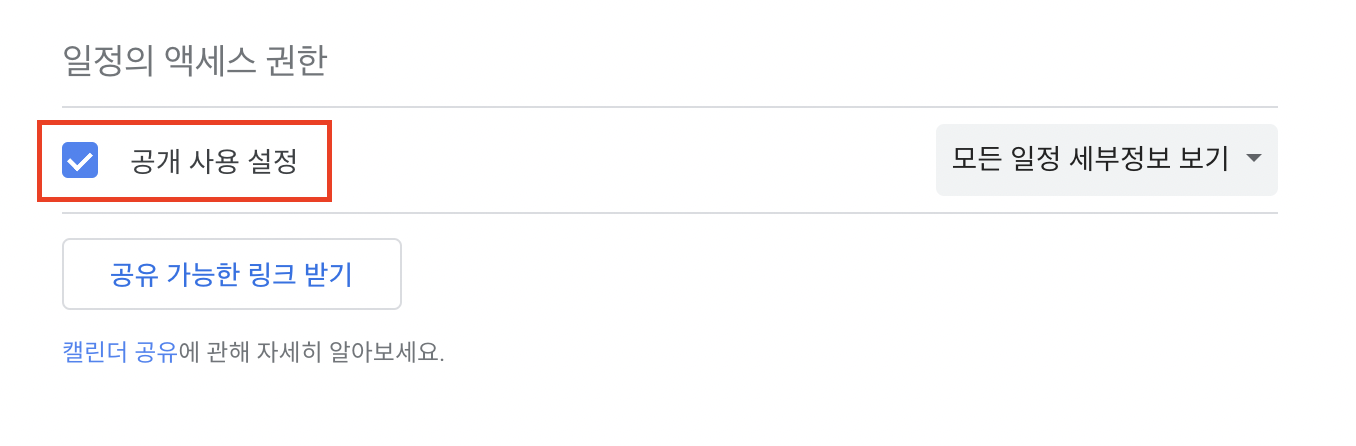
- 다음으로 화면을 아래로 내려 '캘린더 통합' 항목으로 가면 캘린더 URL을 확인할 수 있습니다. 이 캘린더의 공개 URL 링크 주소를 복사합니다.
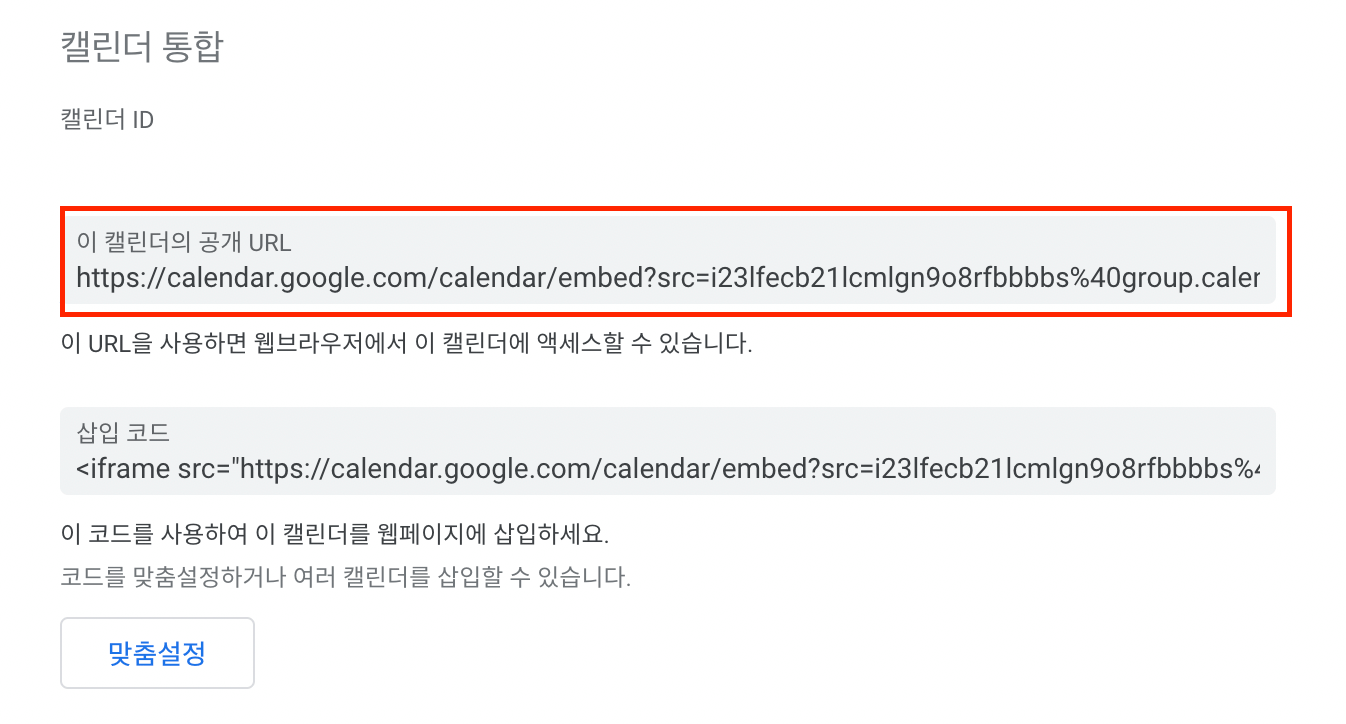
- 노션에 들어가 구글 캘린더를 붙여 넣을 페이지를 열어주세요.
- 캘린더를 넣을 화면에 / 명령어 > 'Embed'를 입력 후 복사한 URL 주소를 붙여 넣기 합니다.
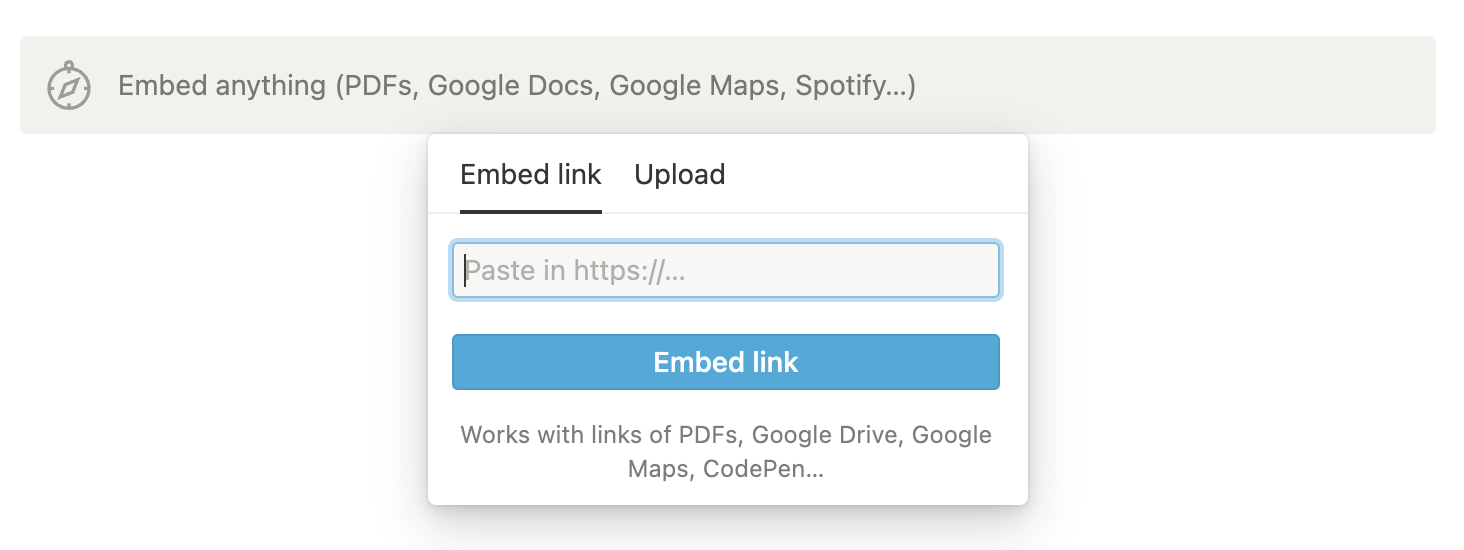
- 구글 캘린더 주소가 제대로 붙여 넣어졌다면 아래와 같이 노션 페이지에서 구글 캘린더를 볼 수 있습니다. 크기를 조절하고 싶다면 표 가장 측면에 마우스 커서를 갖다 대면 크기를 조정할 수 있습니다.
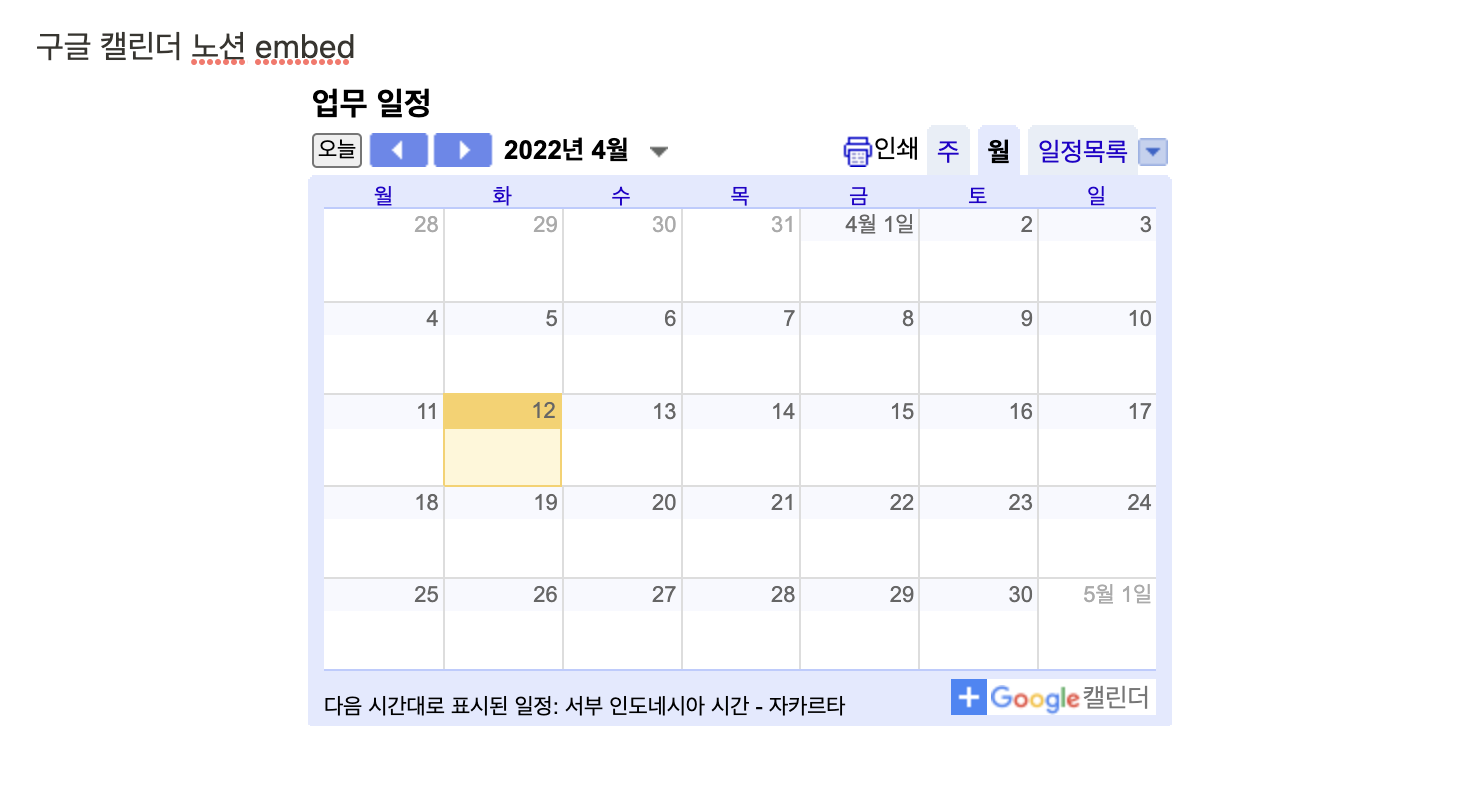
구글 캘린더에서 추가한 일정을 노션에서도 볼 수 있습니다. 캘린더 보기를 주, 월 또는 일로 변경할 수도 있으며 다음 달, 이전 달로 이동이 가능해 내가 기록한 일정을 한눈에 볼 수 있습니다.
구글 캘린더 위젯으로 노션에 넣기
다음으로는 노션 페이지에서 구글 캘린더 위젯을 추가하는 방법입니다. 기본적으로 노션에서는 위젯을 제공하지 않습니다. 노션에서 공식으로 지원하는 방법은 아니지만 다른 개발자가 만든 방법을 이용하면 노션에 구글 캘린더 위젯을 쉽게 추가할 수 있습니다.
노션 캘린더 위젯뿐만 아니라 노션의 생산성을 더욱더 높일 수 있는 다양한 위젯이 있습니다. 우선 Indify라는 곳에서 노션 켈린더 위젯을 사용하는 방법을 알아보겠습니다.
- Indify 웹사이트를 방문합니다.
- 본인 구글 계정으로 Indify 사이트에 가입합니다.
- Add new widget을 클릭하면 아래에 추가할 수 있는 노션 캘린더 위젯이 있는데요. 여기서 Google Calendar를 찾아줍니다.
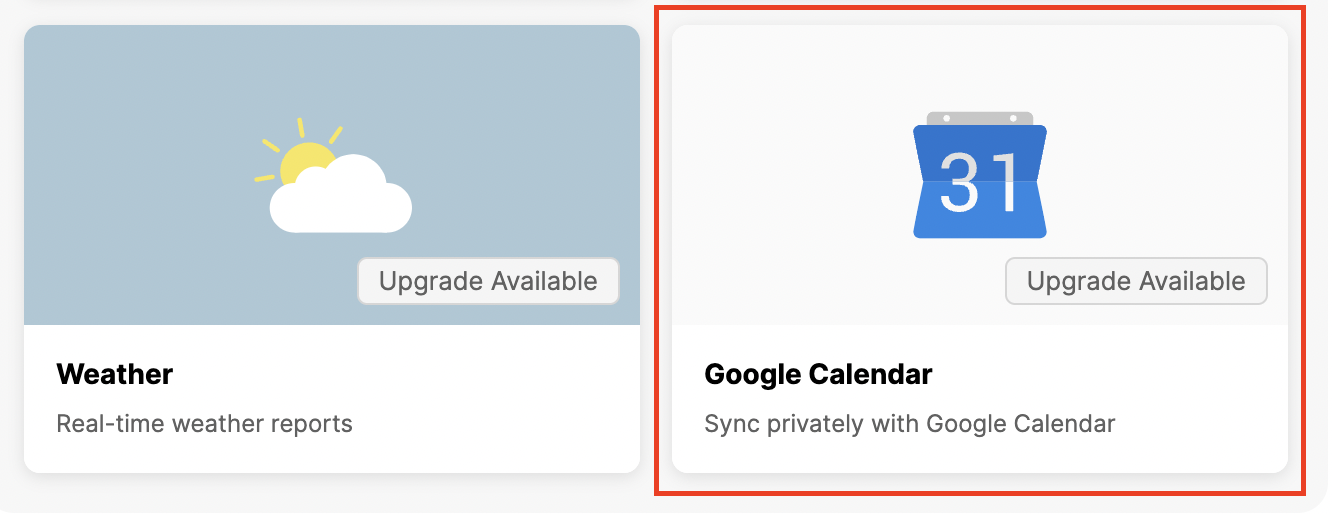
- 연동할 구글 계정으로 로그인을 하면 캘린더 위젯 미리 보기를 할 수 있습니다. 여기에 왼쪽 사이드 바에서 간단한 설정을 추가할 수 있는데요. 보기 모드, 텍스트 컬러, 다크 모드 등 내가 원하는 설정에 맞게 꾸밀 수 있습니다.
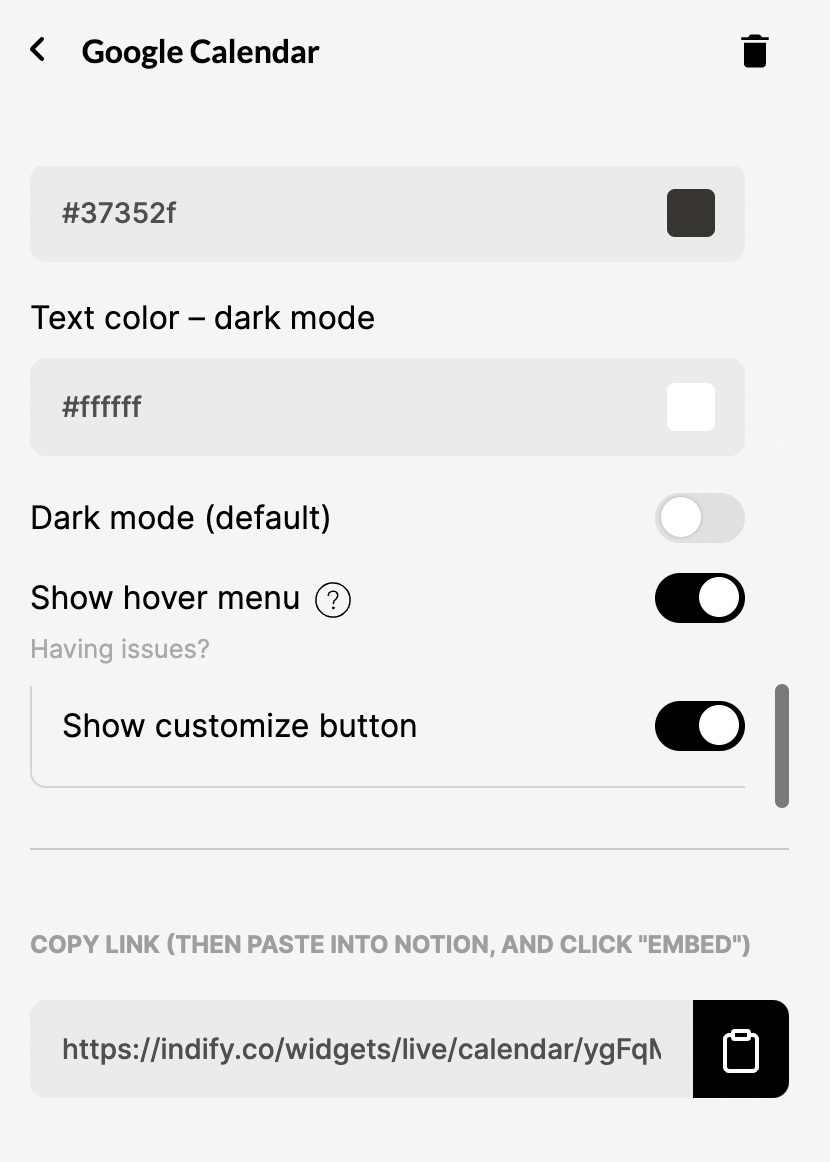
- 설정을 모두 완료했다면 사이드 바에서 가장 아래로 내려 'COPY LINK'의 위젯 링크를 복사합니다.
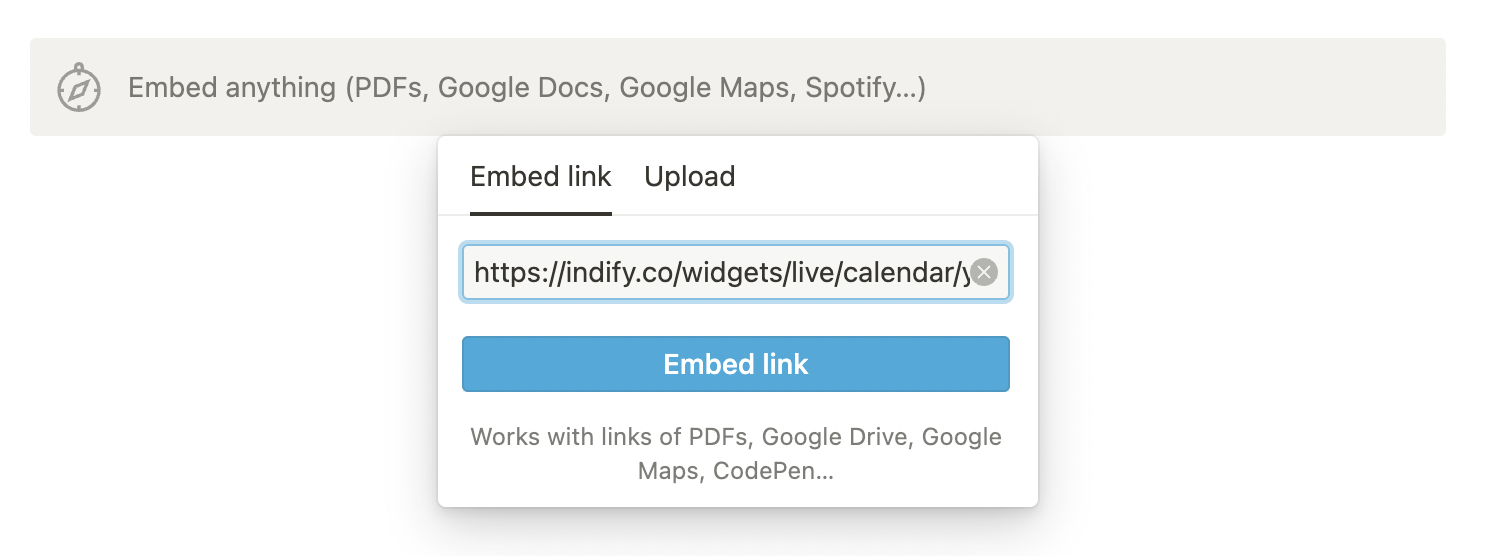
- 첫 번째 방법과 마찬가지로 노션 페이지 빈칸에 '/embed' 명령어를 입력 후 Indify에서 복사한 구글 캘린더 링크를 붙여넣기 하면 노션에 구글 캘린더가 추가됩니다.
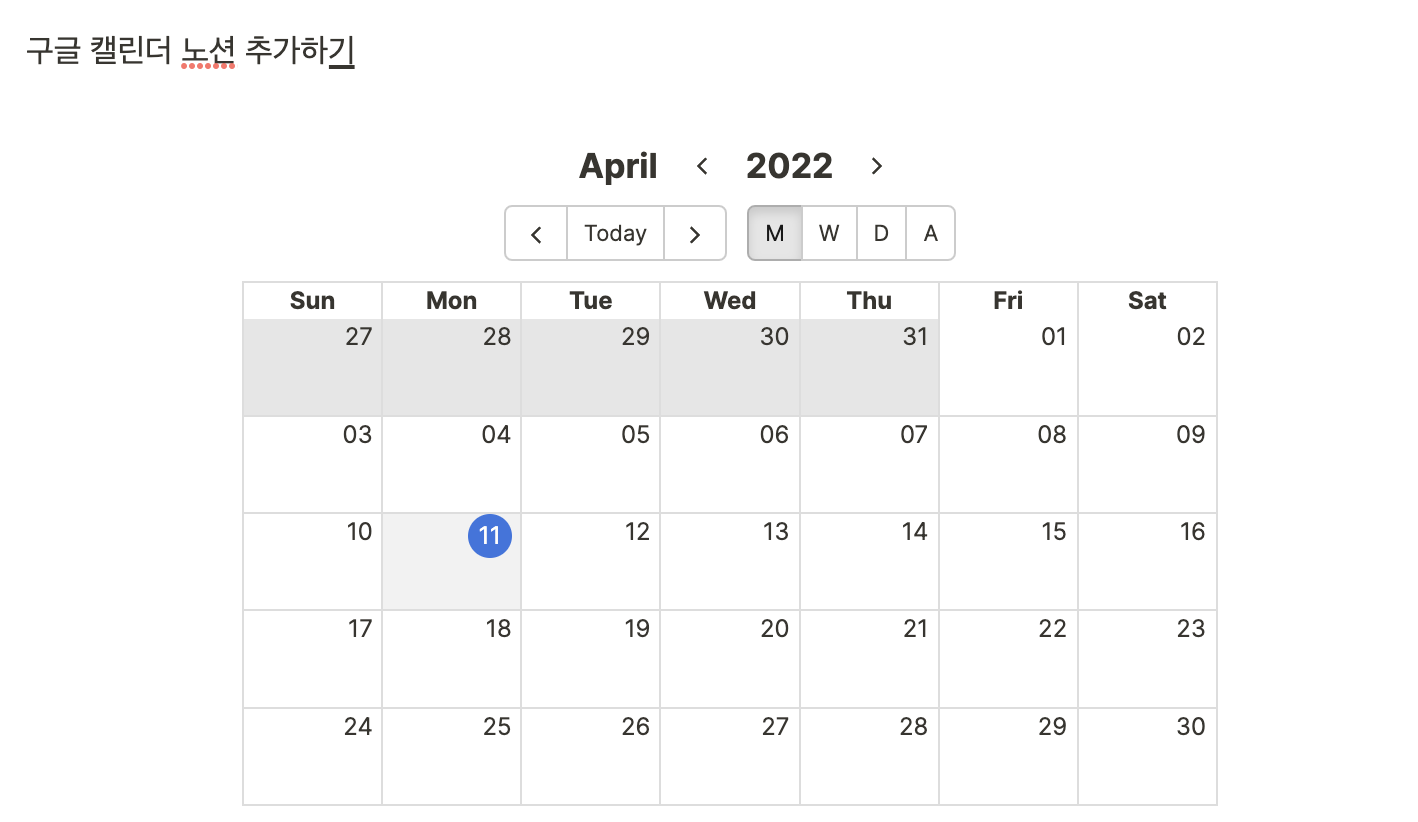
노션에 구글 캘린더를 추가하는 방법을 알아보았습니다. 간단하게 구글 캘린더를 이용할 수 있지만 위 방법을 이용하여 노션에 구글 캘린더를 임베드 하는 방식은 몇 가지 제한 사항이 있는데요.
1. 우선 노션에서 구글 캘린더에 새로운 일정을 추가할 수 없습니다. 노션에 추가하는 구글 캘린더는 보기 전용이라고 생각하시면 됩니다.
2. 구글 캘린더에서 일정을 업데이트하면 노션에서도 동기화가 됩니다. 하지만 동기화 시간이 상당히 오래 걸리기 때문에 노션 페이지를 수동으로 새로고침 해줘야 합니다.
몇 가지 불편한 점이 있지만, 노션에서 어려움 없이 구글 캘린더를 추가할 수 있으니 사용해 보세요. 구글 캘린더에서 공개 URL을 노션에 바로 붙여 넣는 방법도 좋지만 위젯을 사용하여 구글 캘린더를 삽입하면 훨씬 깔끔하고 간단한 디자인의 캘린더를 얻을 수 있으니 원하는 방법으로 이용하면 됩니다. 개인적으로 구글 캘린더와 노션의 동기화가 위젯을 이용할 때 훨씬 빨랐습니다.




댓글